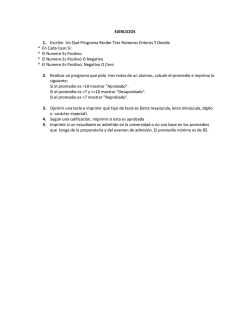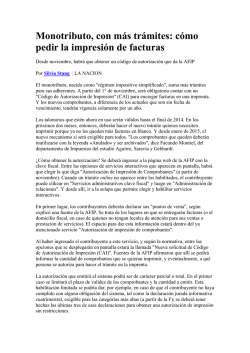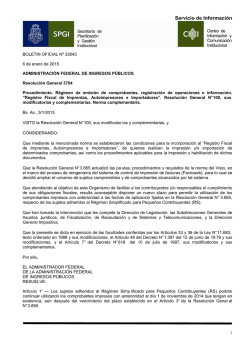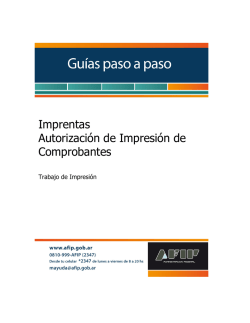Gestión Impresión
Fecha: 25/08/2015 Rev.1 Responsables: PG Vo.Bo.: TUTORIAL IMPRESIÓN DE DOCUMENTOS Ver.6 Objetivo Aprender a visualizar o reimprimir en forma individual o en bloque el tipo de documento que desee y que tenga habilitado su perfil de usuario. Ruta de Acceso Menú « Gestión », Opción « Impresión » DESCRIPCIÓN Opción que permite reimprimir facturas o comprobantes sin tener que desbloquear el comprobante por movimiento. La gran ventaja que proporciona esta opción, es que no solo se podrá imprimir un comprobante sino que se podrá hacer en bloque, lo que ahorrará tiempo en la labor. Impresión en bloque de comprobantes: Para imprimir en bloque comprobantes ubíquese en la pestaña Documentos y seleccione el tipo de documento al que corresponde la impresión. En esta ventana encuentra información relacionada con: CAMPO DESCRIPCIÓN Documento Código del tipo de documento a imprimir. Nombre del Documento Descripción del documento. Duración Campo de sólo lectura que indica número de días que tendrá en cuenta el sistema para extraer los comprobantes para impresión, es decir, si la duración del documento aparece con valor 30, el sistema traerá los comprobantes que se hayan digitado y terminado 30 día hacia atrás. Es importante manejar tiempos cortos (30 o 45 días), cuando se trata de una empresa de gran tamaño y que son varios usuarios trabajando en red. Formato 1 Nombre del formato uno de impresión ligado al tipo de documento en su defecto, al perfil del usuario actual. Pág.1/3 Formato 2 Nombre del formato dos de impresión ligado al tipo de documento en su defecto, al perfil del usuario actual. Formato 3 Nombre del formato tres de impresión ligado al tipo de documento en su defecto, al perfil del usuario actual. Los documentos que se listan en esta ventana corresponden únicamente a los documentos que tienen configurada una duración mayor a cero desde Parámetros / Documentos. Es de aclarar que esta ventana es de solo consulta, no podrán modificarse ninguno de los valores. En caso tal de requerir modificar la duración o los formatos de impresión debe ingresar a Parámetros / Documentos y realizar la modificación respectiva. Una vez seleccionado el documento ubíquese con el puntero del mouse en la opción Comprobantes o simplemente oprimiendo la tecla [ Enter ], allí aparecen los comprobantes según el tipo de documento seleccionado y la duración asignada. Los campos a tener en cuenta en esta ventana son: CAMPO DESCRIPCIÓN Imprimir Campo que permite validar si el comprobante se va a imprimir o no. Marque y desmarque el campo para realizar la selección respectiva. Este campo es el único en la ventana que puede modificar porque los demás son de carácter informativo. Tenga en cuenta que si necesita sólo visualizarlo, este campo se puede dejar en blanco. Tipo Código del tipo de documento a imprimir. Prefijo Prefijo del comprobante a imprimir. Número Número del comprobante a imprimir. Fecha Fecha correspondiente al comprobante. Tercero Cédula o Nit del tercero al que corresponde la transacción. Nombre tercero Nombre completo del tercero de la transacción. Usuario Código del usuario que digitó la transacción. Nota Detalle general del comprobante. Impreso Fecha y hora en la que se terminó definitivamente el comprobante por la opción de movimiento Gestión, es decir, momento en el que se bloqueó con la tecla [F7] . Pág.2/3 Después de marcados los comprobantes a imprimir, use la tecla [F3] para guardar la selección y emplee la tecla [F7] para imprimir en el Formato 1 o las combinaciones [Ctrl] + [F7] y [Shift] + [F7] si desea imprimir en el Formato 2 o 3 respectivamente. Para que el sistema muestre los comprobantes en esta ventana, estos no pueden estar desbloqueados en movimiento (en tránsito o pendientes por terminar), es decir, deben estar terminados obligatoriamente con la tecla [F7] . Se debe tener en cuenta que en esta pestaña de Comprobantes aparecen sólo los documentos que se digitaron con la cuenta de usuario que ingreso al sistema, en caso de requerir imprimir comprobantes digitados y terminados desde otra cuenta de usuario, es necesario activar al perfil de usuario el atributo ‘Reimprimir’. NOTA : Por seguridad sólo aparecen los documentos elaborados por el usuario actual, en caso de requerir observar todos los demás documentos, se recomienda ingresar al sistema con la clave del Supervisor. Trucos de Manejo : ❖ Los documentos que se listan en esta ventana corresponden únicamente a los documentos que tienen configurada una duración mayor a cero. ❖ El sistema muestra los comprobantes que no están desbloqueados en movimiento, es decir los que ya están terminados obligatoriamente con la tecla [F7]. ❖ En esta ventana el usuario puede hacer uso de los filtros, ordenamientos y agrupaciones para encontrar rápidamente la información ❖ Como complemento, el usuario también podrá utilizar la opción Recolector ubicada en el menú ‘Herramientas’, podrá desde allí hacer Drill Down al Explorador de Comprobantes . Tutoriales Relacionados : ❖ Movimiento Gestión ❖ Impresión ❖ Perfiles ❖ Recolector Pág.3/3
© Copyright 2025